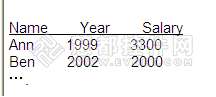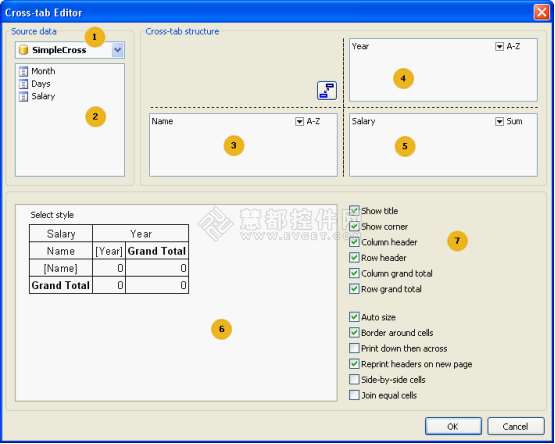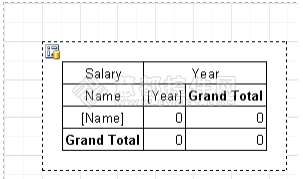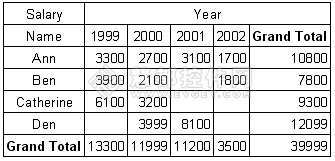FastReport 能够创建多种样式的报表,比如分层报表、分组报表、页面分段布局报表等等,今天来看看如何使用FASTREPORT VCL创建交叉报表。
以一个例子来说,比如我们将要构建一个简单的交叉报表,主要用于显示雇员的薪资超过四年,为了做到这一点,我们需要一个“crosstest”表,它位于FastReport的“DEMOS \主要”文件夹。 这个表包含的数据,如:
在Delphi环境中创建一个新的工程,在窗体上放置的“TTable”、“TfrxDBDataSet”和“TfrxReport”组件并设置其属性:
Table1:
DatabaseName = ‘c:\Program Files\FastReport 4\Demos\Main’
TableName = ‘crosstest.db’
数据库名称属性,必须对应于FastReport 安装文件夹的路径!
frxDBDataSet1:
DataSet = Table1
UserName = ‘SimpleCross’
FastReport 组件面板中的“TfrxCrossObject”组件

打开报表设计器,首先连接使用“报告 >> 数据”菜单项的数据源,然后从设计器的对象工具栏中选择“DB cross-tab”对象
可以在交差编辑器中做所有的设置,双击项目就会出现这个编辑器面板:
如上所示的项目的关键:
1、下拉列表中的可用数据源
2、所选的数据源中的字段的列表,该列表中的字段可以拖动到为编号的3、4或5的列表
3、生成线(行)标头字段的列表
4、它生成的列标题的字段的列表
5、它生成的表格单元格的字段的列表
6、表结构预览
7、结构选项:显示标题、汇总等
只可以在此编辑器中使用鼠标进行更改,对于我们的示例只是有必要将从2列表中的字段拖到3、4和5(在上面的关系图)的列表。之后,通过单击ОК按钮关闭编辑器。交叉对象现在就可以显示它的结构了:
当预览的时候,就会看见如下所示的报表:
标签:
本站文章除注明转载外,均为本站原创或翻译。欢迎任何形式的转载,但请务必注明出处、不得修改原文相关链接,尊重他人劳动成果
文章转载自:外文翻译
好文不易,鼓励一下吧!
今天的文章fastreport 横向布局_FastReport VCL使用教程之创建交叉报表分享到此就结束了,感谢您的阅读。
版权声明:本文内容由互联网用户自发贡献,该文观点仅代表作者本人。本站仅提供信息存储空间服务,不拥有所有权,不承担相关法律责任。如发现本站有涉嫌侵权/违法违规的内容, 请发送邮件至 举报,一经查实,本站将立刻删除。
如需转载请保留出处:https://bianchenghao.cn/4755.html